
تصویری: چگونه کادر جستجو را در ویندوز 10 فعال کنم؟
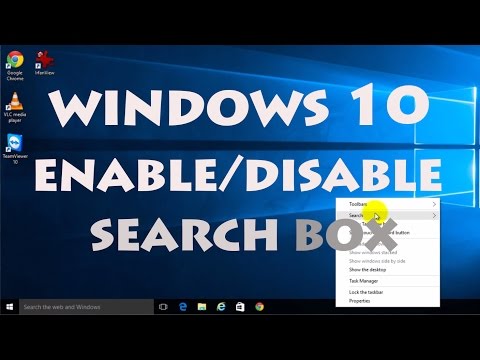
2024 نویسنده: Lynn Donovan | [email protected]. آخرین اصلاح شده: 2023-12-15 23:46
اگر شما نوار جستجو پنهان است و می خواهید در نوار وظیفه نشان داده شود، روی نوار وظیفه فشار داده و نگه دارید (یا راست کلیک کنید) و انتخاب کنید جستجو کردن > نشان دادن جعبه جستجو.
همچنین بدانید که چگونه دکمه جستجو را در ویندوز 10 روشن کنم؟
شروع > را انتخاب کنید تنظیمات > شخصی سازی > نوار وظیفه. اگر از نوار وظیفه کوچک استفاده کنید دکمه ها روی روشن تنظیم کنید، برای مشاهده باید آن را خاموش کنید جستجو کردن جعبه همچنین مطمئن شوید که مکان نوار وظیفه روی صفحه روی Bottom تنظیم شده باشد.
همچنین بدانید، چگونه جستجوی ویندوز را فعال کنم؟ در کادر محاوره ای Run عبارت Services.msc را تایپ کرده و روی OK کلیک کنید. در پنجره خدمات، به آن بروید پیدا کردن را WindowsSearch سرویس، روی آن راست کلیک کرده و سپس روی Properties کلیک کنید. که در جستجوی ویندوز Properties، در تب General، بررسی کنید که وضعیت Service Running باشد و اگر اینطور نیست، روی Start کلیک کنید.
همچنین ممکن است سوال شود که کادر جستجو در ویندوز 10 چیست؟
با جستجوی ویندوز 10 ابزار، شما می توانید باریک انجام دهید جستجوها برای پیدا کردن موارد خاصی مانند برنامه ها از منوی استارت، موسیقی از File Explorer و تنظیمات از منوی تنظیمات. می توانید وب را اجرا کنید جستجوها مستقیما از جعبه جستجو بدون اینکه ابتدا مرورگر خود را باز کنید.
چگونه می توانم دکمه جستجو را به نوار وظیفه خود در ویندوز 10 اضافه کنم؟
مراحل تعویض جستجو کردن جعبه با جستجو کردن نماد روشن است نوار وظیفه که در ویندوز 10 : مرحله 1: دسترسی نوار وظیفه و ویژگی های منوی شروع. مرحله 2: OpenToolbars، روی فلش رو به پایین در نواری که در آن نمایش داده می شود کلیک کنید جستجو کردن کادر است، نمایش را انتخاب کنید جستجو کردن آیکون در لیست کشویی و روی OK ضربه بزنید.
توصیه شده:
چگونه می توانم برنامه های استفاده نشده را در ویندوز 7 جستجو کنم؟

"Windows-F" را روی صفحه کلید خود فشار دهید تا ابزار جستجوی ویندوز باز شود. وقتی ابزار باز میشود، کادر جستجو در سمت راست بالای پنجره بهطور خودکار انتخاب میشود. روی گزینه «تاریخ اصلاح» در زیر «افزودن فیلتر جستجو» کلیک کنید و محدوده تاریخ را برای جستجوی فایل انتخاب کنید
موتورهای جستجویی که در سایر موتورهای جستجو جستجو می کنند چیست؟

برای شروع ماجراجویی جستجوی خود، بیایید به برخی از موتورهای جستجوی عمومی فراتر از سه موتور جستجوی برتر نگاه کنیم. DuckDuckGo. نگران حریم خصوصی آنلاین هستید؟ جستجوی رمزگذاری به دنبال جایگزینی برای DuckDuckGo هستید؟ اکوسیا در حین جستجو می خواهید درختان کاشته شوند؟ سگک. بلکو. WolframAlpha. Gigablast. جستجوی فیس بوک
روشی که برای فعال کردن کادر محاوره ای Color Mcq استفاده می شود چیست؟
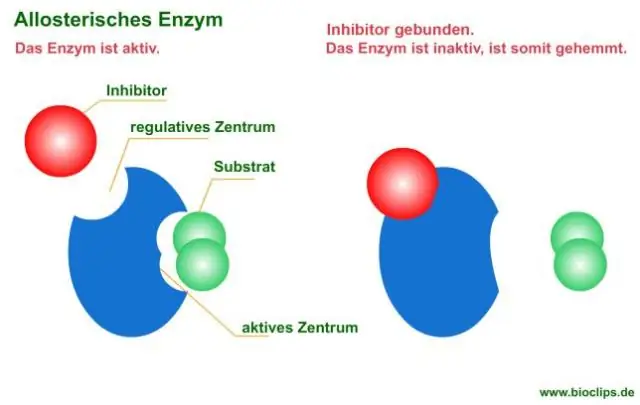
پاسخ: در گفتگوی رنگی می توانید از پالت رنگی که در رایانه داده شده است استفاده کنید، در غیر این صورت می توانید رنگ های خود را با تعدیل رنگ ها ایجاد کنید. برای تنظیم رنگ عمدتاً باید مواردی مانند رنگ، اشباع و غیره را کنترل کنید
چگونه فایروال نورتون را غیرفعال کنم و فایروال ویندوز را فعال کنم؟

فایروال نورتون را از ناحیه Windowsnotification غیرفعال یا فعال کنید در قسمت اعلان در نوار وظیفه، روی نماد نورتون کلیک راست کرده و سپس روی Disable SmartFirewall یا Enable Smart Firewall کلیک کنید. اگر از شما خواسته شد، مدت زمانی را که میخواهید ویژگی فایروال خاموش شود، انتخاب کنید و روی OK کلیک کنید
چگونه می توانم زیر پوشه ها را در ویندوز 7 جستجو کنم؟

Windows Explorer را باز کنید. گزینه های سازماندهی /پوشه و جستجو را انتخاب کنید. برگه جستجو را انتخاب کنید. در بخش Howto search، هنگام جستجوی گزینه پوشه فایل Includesubfolders نتایج جستجو را انتخاب کنید
